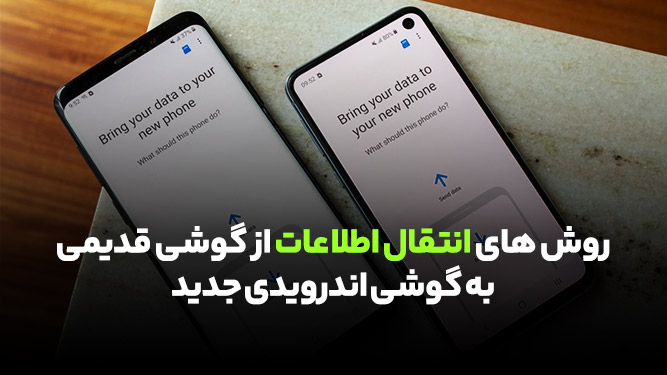این روزها بسیاری از کاربران در هنگام تعویض گوشی خود نگران پاک شدن برنامه ها و اطلاعات شخصی هستند. این در حالی است که گوگل می تواند به سادگی از این اطلاعات فایل پشتیبان تهیه کند و با ذخیره سازی بر روی فضای ابری خود، فرآیند انتقال اطلاعات به گوشی جدید کاربران را آسان کند. به منظور استفاده از قابلیت انتقال اطلاعات از گوشی اندروید قدیمی به گوشی نو باید در تنظیمات گوشی خود تغییراتی را ایجاد کنید که در این مطلب به تشریح چگونگی جا به جا کردن اطلاعات به گوشی جدید می پردازیم.
گوگل قابلیت آن را دارد که از مواردی نظیر لیست مخاطبین، ورودی های تقویم، تاریخچه تماس ها، یادداشت ها، برنامه ها، تنظیمات مربوط به قابلیت Do Not Disturb و بسیاری از دیگر اطلاعات یک نسخه پشتیبان تهیه کند و در هنگام تعویض گوشی های هوشمند فرآیند انتقال اطلاعات به گوشی نو را در برای کاربران ساده کند.
در زیر به طریقه انتقال اطلاعات از گوشی قدیمی به گوشی جدید نگاهی خواهیم داشت. برای تهیه آموزش جا به جا کردن اطلاعات به گوشی جدید از گوشی های گوگل پیکسل 3a XL و نوکیا 7.2 استفاده شده است. با این حالا در دیگر گوشی ها که از سیستم عامل اندروید نوقا یا جدیدتر از آن بهره می برند، با روش های مطمئن انتقال اطلاعات به گوشی جدید امکان دسترسی به قابلیت انتقال اطلاعات از گوشی اندروید قدیمی به گوشی نو وجود دارد.
فعال سازی قابلیت انتقال اطلاعات به گوشی جدید
پیش از اینکه بتوان از قابلیت جا به جا کردن اطلاعات به گوشی جدید برای تهیه نسخه پشتیبان و بازگرداندن اطلاعات استفاده کرد، برای آشنایی با نحوه انتقال اطلاعات به گوشی جدید از گوشی قدیمیتر مراحل زیر را بر روی گوشی خود دنبال کنید.
- برنامه Settings یا تنظیمات را از صفحه Home یا منوی برنامه ها باز کنید.
- صفحه را برای رسیدن به انتهای آن پیمایش کنید.
- وارد بخش System شوید.
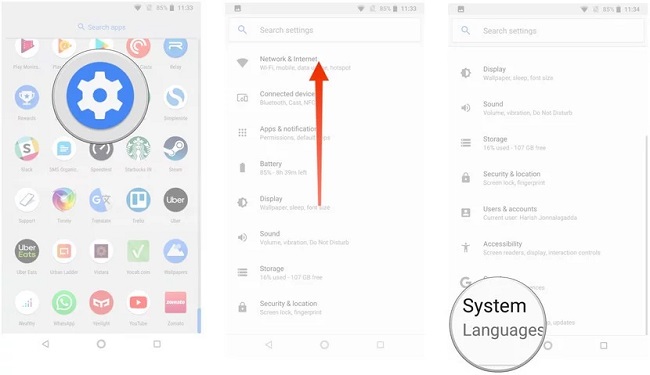
- گزینه Backup را انتخاب کنید.
- مطمئن شوید که گزینه Back up to Google Drive در وضعیت فعال قرار دارد.
- در این حالت اطلاعاتی که گوشی شما قادر به تهیه پشتیبان از آن است را می توانید مشاهده کنید.
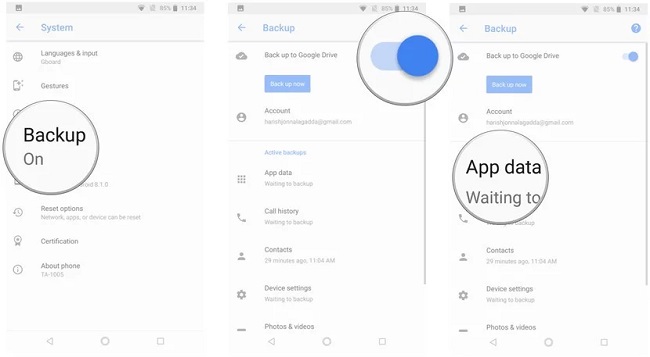
اکنون که قابلیت تهیه نسخه پشتیبان سیستم عامل اندروید در وضعیت فعال قرار دارد، اطلاعاتی نظیر تنظیمات سیستمی و اطلاعات برنامه ها، به صورت خودکار بر روی Google Drive ذخیره می شود. هنگامی که قصد انتقال اطلاعات به گوشی جدید خود را دارید می توانید از این سرویس استفاده کنید تا تنظیمات، برنامه ها و دیگر اطلاعات وابسته به آن ها را در اختیار داشته باشید.
چگونه تمام اطلاعات گوشی را به گوشی جدید منتقل کنیم؟
کار بازیابی اطلاعات با استفاده از برنامه انتقال تنظیمات گوشی به سادگی امکان پذیر است و می توان در نخستین گام از پیکربندیِ گوشی های اندرویدی، آن را به کار گرفت.
اگر در هنگام استفاده از سرویس انتقال اطلاعات به گوشی جدید، برنامه Google Now یا Pixel Launcher را هم بر روی گوشی خود در اختیار داشته باشید، اطلاعات اضافه ای نظیر تصاویر پس زمینه، آیکون ها، نحوه چیدمان Widget ها و حتی ساختار پوشه ها نیز بر روی فضای ابری Google Drive ذخیره می شود. به این ترتیب می توان فرآیند جا به جا کردن اطلاعات به گوشی جدید را به سادگی انجام داد.
به منظور دسترسی دوباره به اطلاعاتی که از آن ها نسخه پشتیبان تهیه شده است مسیر زیر را طی کنید.
1. در صفحه خوشامدگوییِ سیستم عامل اندروید، زبان موردنظر خود را انتخاب کرده و سپس دکمه Let’s Go را لمس کنید.
2. به منظور استفاده از قابلیت بازیابی اطلاعات گزینه Copy your data را انتخاب کنید.
3. به یک شبکه Wi-Fi قابل اطمینان و با سرعت مناسب متصل شوید.
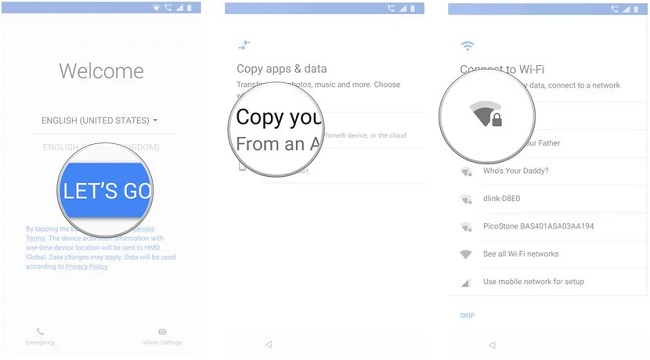
4. در گام بعد تمامی حالت های ممکن برای بازیابی اطلاعات قابل مشاهده است. اگر به گوشی قدیمی خود دسترسی دارید، گزینه A backup from an Android phone را انتخاب کنید؛ در غیر اینصورت امکان دسترسی به اطلاعات ذخیره شده در فضای ابری با انتخاب گزینه A backup from the cloud، امکان پذیر خواهد بود.
5. وارد حساب کاربری خود در سایت گوگل شوید.
6. در گام بعد با انتخاب I agree، موافقت خود را با قوانین و شرایط استفاده از این سرویس گوگل اعلام کنید.
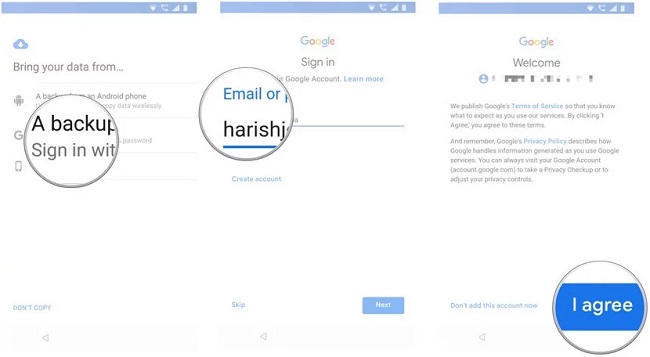
7. در این مرحله لیستی از تمامی اطلاعات مربوط به انتقال اطلاعات به گوشی جدید قابل مشاهده خواهد بود. اطلاعاتی که قصد بازیابی آن ها را دارید را انتخاب کنید.
8. با لمس دکمه Restore، می توانید تمامی اطلاعات و تنظیمات انتخاب شده را به دستگاه جدید خود اضافه کنید.
9. با انتخاب دکمه Apps نیز می توانید برنامه های مختلف موجود در دستگاه قبلی را انتخاب و بر روی گوشی جدید خود نصب کنید.
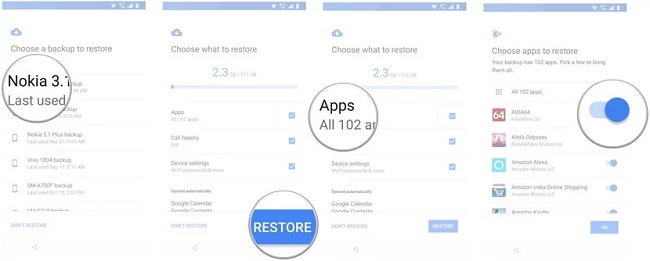
10. فرآیند انتقال اطلاعات از گوشی اندروید قدیمی به گوشی نو در پس زمینه دستگاه صورت می گیرد و به همین دلیل می توان از گوشی استفاده دیگری هم کرد. به عنوان مثال می توانید از این فرصت برای تنظیم قفل امنیتی یا سنسور اثر انگشت گوشی خود استفاده کنید.
اطلاعات پشتیبان در کجا ذخیره سازی می شود؟
گوگل فایل های پشتیبانی تهیه شده از سیستم های کاربران را بر روی سرویس Drive خود ذخیره سازی می کند. این سرویس به صورت خودکار 25 مگابایت از فضا را به ذخیره سازی اطلاعات هر برنامه اختصاص می دهد تا فرآیند جا به جا کردن اطلاعات به گوشی جدید به راحتی انجام شود.
حجم کلی این اطلاعات نیز از میزان ظرفیت رایگان یا غیر رایگان سرویس Google Drive کاسته نمی شود. طراحان برنامه ها و اپلیکشن ها می توانند در هنگام تولید تعیین کنند که این سرویس گوگل قادر به تهیه پشتیبان از کدام یک از اطلاعات موجود در آن ها باشد. کاربران نیز در هر لحظه از طریق منوی تنظیمات توانایی تعیین نوع اطلاعات ذخیره شده بر روی فضای ابری را در اختیار دارند.
امنیت اطلاعات ذخیره شده
قابلیت انتقال اطلاعات از گوشی اندروید قدیمی به گوشی نو از عهده برنامه ها خارج است و بیش از هرکسی باید گوگل و شرکت های سازنده این دستگاه ها را مسئول انجام صحیح و درست این کار بدانیم.
علاوه بر این ممکن است در مراحل تولید یک گوشی هوشمند توسط شرکت سازنده تنظیمات مختلفی صورت بگیرد که انجام درست و اصولی جمع آوری اطلاعات و ارسال آن به سرور را با مشکل روبرو کند؛ چرا که در هنگام تولید یک دستگاه اندرویدی، اختیارات فراوانی در اختیار شرکت های سازنده قرار دارد.
گوگل در مورد مشکلات مربوط به جا به جا کردن اطلاعات به گوشی جدید چاره ای اندیشیده است و پیش از استفاده از سرویس تهیه پشتیبان در مورد این موضوع به کاربران هشدار می دهد:
«اخطار: به دلیل اینکه انتقال فایل های پشتیبان می تواند از یک دستگاه به دستگاه دیگری متفاوت باشد، اندروید در هنگام استفاده از این سرویس امنیت اطلاعات شما را تضمین نمی کند. در هنگام استفاده از این سرویس برای ذخیره سازی اطلاعات حساس نظیر نام های کاربری و رمزهای عبور احتیاط کنید».
گوگل در طی سال های اخیر مطالب راهنمای زیادی در مورد نحوه استفاده از سرویس انتقال اطلاعات از گوشی اندروید قدیمی به گوشی نو فراهم کرده است. این مطالب به برنامه نویسان کمک می کند که در هنگام تهیه پشتیبان از اطلاعات حساس، احتیاط لازم را صورت دهند.
البته جا به جا کردن اطلاعات به گوشی جدید به این علت مهم است که کاربران در هنگام استفاده از این قابلیت محتاط باشند و به این معنی نیست که خطرات جدی در آن وجود دارد.
جمعبندی
در این مطلب به بیان ساده ترین نحوه انتقال اطلاعات به گوشی جدید از گوشی قدیمیتر پرداختیم. قابلیت بازیابی تنظیمات و انتقال اطلاعات برنامه های گوشی، بر روی تمامی گوشی های هوشمندی که از سیستم عامل اندروید 6.0 و جدیدتر از آن بهره می برند در دسترس کاربران قرار دارد. فرآیند فعال سازی این قابلیت نیز تقریباً در تمامی گوشی های هوشمند یکسان است و تنها تفاوت هایی جزیی وجود دارد.
بهترین برنامه برای انتقال اطلاعات از گوشی قدیمی به گوشی جدید کدام است؟
روش های متعددی برای انتقال اطلاعات از گوشی اندروید قدیمی به گوشی نو نظیر استفاده از گوگل درایو، استفاده از گوگل فوتو و استفاده از فضای ابری وجود دارد که در این مقاله به طور کامل آن را شرح دادهایم. همچنین برنامههای AirDroid و Pushbullet دوتا از بهترین برنامههای موجود برای انتقال اطلاعات از گوشی قدیمی به گوشی جدید هستند.
چطور اطلاعاتی از قبیل تماسهای تلفی، پیامها و مخاطبین را به گوشی اندرویدی جدید منتقل کنیم؟
اگر گزینه Google Backup را در گوشی قدیمی فعال کرده باشید، کافیست جیمیل خود را در گوشی جدید وارد کنید تا فرآیند جا به جا کردن اطلاعات به گوشی جدید انجام شده و دادههای گوشی قدیمی را اعم از تماسهای تلفنی، پیامها و مخاطبین را در گوشی اندرویدی جدید ببینید.